使用AutoCAD 2013投影视图和截面
AutoCAD的最新版本中最重要的变化之一就是使用3D模型。 在带有AutoCAD 3D类别的论坛中,要求将某些Inventor功能带到基本版本,这可能是由于AutoDesk自2010年版本以来应用的更改,尽管在某种程度上进展缓慢是一致的。
然而,这是基本的其他竞争方案,对于那些谁与AutoCAD模型这样做是向前迈出的重要一步,如果我们在Leyer造纸学会了更多。
考虑使用AutoCAD的2013大师的作品之一洛佩斯阿斯泰德下面的例子。
1。 从3D图中构造一个2D对象。
我们从模型中按二维制作了此图纸。 要以等轴测模式查看它,我们转到Viewcube并选择等轴测东南视图。

然后创建一个3D对象,我们使用PRESSPULL命令

有趣的是,此命令可用于对象,就像我们已将其转换为折线或从有界区域转换一样。 使用最后一个选项,您只需在区域内单击,然后要求我们输入拉伸尺寸。 我们也可以动态地执行此操作,而无需指示特定的尺寸,而是指示鼠标的移动。

2。 创建3D模型的视图
为此,我们选择“布局”选项卡,然后指示尽管可以选择工作空间(整个模型),但还是从对象(对象)创建了一个新的演示文稿。 观察屏幕上浮动命令行的透明度,这已在AutoCAD 2012和2013中实现。对于那些习惯于在屏幕下方看到此内容的人来说,这确实很烦人,但新一代会习惯它。 同时,仍然有可能 请参阅AutoCAD 2013作为AutoCAD 2008 虽然迟早会是不可能的。

一旦选择了该对象,就要求新版本的名称(如果是新的),或者一个现有的使其使用(使当前)。
选择布局后,它会要求我们手动将对象放置在内部。 看到上方的功能区反映了适用的命令,例如“模型空间”选择,方向,对象线的可见性和比例。 在这种情况下,我们将其放置在平面图的中央(顶部)。

然后放置其他视图,我们选择“方向”选项,并将其放置如图所示。

3。 在3D对象的部分创建部分详细信息
投影视图随AutoCAD 2012一起提供,但剪切和截面细节已经是其中的一部分 AutoCAD 2013的新功能。 从“创建视图”选项中,可以选择可以是垂直或水平的完整切割(完整),也可以通过倾斜线对齐,或沿着发生断裂的直线平行切割。

选择对象并指示切割线后,只需放置放置的位置。

使用“可见性”选项,您可以指定是否使对象阴影,隐藏线或可见网格。



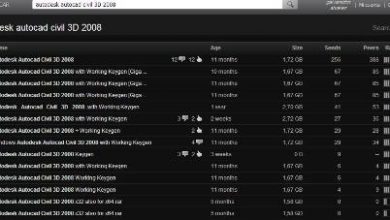



这个想法是最好的,不好的是我花时间更改版本,现在我尝试占用_viewbase,它给我以下消息“Inventor server failed to load”所以它对我不起作用, 如果有人知道如何解决这个问题
你好
感谢信息。 这是非常有帮助的
但是我有一个问题。 我需要看到几个视图的尺寸,但它们不会出现(不是用你所解释的方法)
如果你给我一只手,我会感激的
谢谢
我认为这个autocad是非常好的